ファームウェアを更新する方法(オンラインアップデート)(Wi-Fi中継機)
Q
詳細
ファームウェアを更新する方法(オンラインアップデート)
対象商品
WEX-5400AX6
WEX-3000AX4EA
WEX-3000AX4
WEX-1800AX4EA
WEX-1800AX4
WEX-1166DHPS2
WEX-1166DHPS
WEX-1166DHPL
WEX-1166DHP3
WEX-1166DHP2
WEX-1166DHP
WEX-733DHPTX
WEX-733DHPS
WEX-733DHP2
WEX-733DHP
A
Wi-Fi中継機のファームウェアを更新する場合は、下記手順で行ってください。
下記手順は、Wi-FiルーターとWi-Fi中継機の接続が完了している場合の手順です。
Wi-FiルーターとWi-Fi中継機が接続できていない場合は、手動更新でアップデートを行ってください。
スマートフォンのAirStationアプリを使用する手順、および動画で手順を確認する場合は下記を確認してください。
ご利用の商品ごとに手順が異なります。一覧よりご利用の商品に類似しているものを選択してください。
1. Wi-Fi中継機に接続している機器から設定画面を表示します。
2. 設定画面が表示されたら、「オンラインアップデート」のパネルをクリックします。
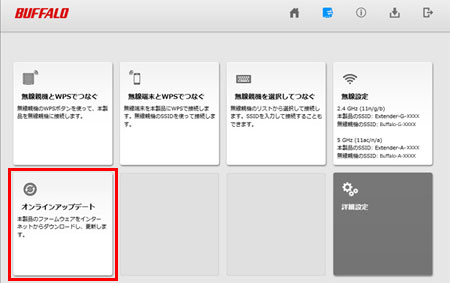
オンラインアップデートのパネルがクリックできない場合は、Wi-Fiルーターと接続ができていません。
Wi-FiルーターとWi-Fi中継機を接続してから、再度設定画面を開いて、クリックしてください。
3. パネルをクリックすると、自動的にインターネットから更新データを検索します。
更新データがある場合は、画面の指示に従って更新を行ってください。
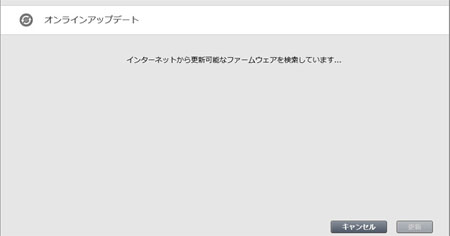
このご質問の対象となる商品・OS・接続機器を表示
商品
OS・接続機器
チャット・LINEでのサポートについて
下記商品はチャット・LINEでのサポート対象外のため、電話またはメールにてお問合せいただきますようお願いいたします。
法人様向けネットワーク商品
ネットワーク対応ハードディスク(TeraStation)
<注意事項>
以下のいずれかに該当する場合、お客様の同意なくチャット・LINEでのサポートを終了させていただく場合がございます。ご了承ください。
同一のお客様から同一内容のお問合せ等の入力が複数あった場合
本サービスに関係のない画像・動画・スタンプ等が送信された場合
一定時間以上お客様からの返信がされない場合
営業時間
<オペレーター受付時間>
月~土・祝 9:30~21:00
日 9:30~17:30
※AIによる自動応答は24時間ご利用いただけます。
メールで相談について
個人向けWi-Fi/有線LAN製品、ストレージ製品のお客様にはメールで問い合わせいただく前にAIが問題解決のお手伝いを行います。
いずれかを選択して進んでください。
 Wi-Fi(無線LAN)
Wi-Fi(無線LAN) 有線LAN
有線LAN HDD(ハードディスク)・NAS
HDD(ハードディスク)・NAS SSD
SSD ブルーレイ/DVD/CDドライブ
ブルーレイ/DVD/CDドライブ メモリー
メモリー USBメモリー
USBメモリー メモリーカード・カードリーダー/ライター
メモリーカード・カードリーダー/ライター 映像/音響機器
映像/音響機器 ケーブル
ケーブル マウス・キーボード・入力機器
マウス・キーボード・入力機器 Webカメラ・ヘッドセット
Webカメラ・ヘッドセット スマートフォンアクセサリー
スマートフォンアクセサリー タブレットアクセサリー
タブレットアクセサリー 電源関連用品
電源関連用品 アクセサリー・収納
アクセサリー・収納 テレビアクセサリー
テレビアクセサリー その他周辺機器
その他周辺機器 法人向けWi-Fi(無線LAN)
法人向けWi-Fi(無線LAN) 法人向け有線LAN
法人向け有線LAN LTEルーター
LTEルーター 法人向けNAS・HDD
法人向けNAS・HDD SSD
SSD ブルーレイ/DVD/CDドライブ
ブルーレイ/DVD/CDドライブ 法人向けメモリー・組込み/OEM
法人向けメモリー・組込み/OEM 法人向けUSBメモリー
法人向けUSBメモリー メモリーカード・カードリーダー/ライター
メモリーカード・カードリーダー/ライター 映像/音響機器
映像/音響機器 法人向け液晶ディスプレイ
法人向け液晶ディスプレイ 法人向けケーブル
法人向けケーブル 法人向けマウス・キーボード・入力機器
法人向けマウス・キーボード・入力機器 法人向けヘッドセット
法人向けヘッドセット 法人向けスマートフォンアクセサリー
法人向けスマートフォンアクセサリー 法人向けタブレットアクセサリー
法人向けタブレットアクセサリー 法人向け電源関連用品
法人向け電源関連用品 法人向けアクセサリー・収納
法人向けアクセサリー・収納 テレビアクセサリー
テレビアクセサリー オフィスサプライ
オフィスサプライ その他周辺機器
その他周辺機器 データ消去
データ消去







